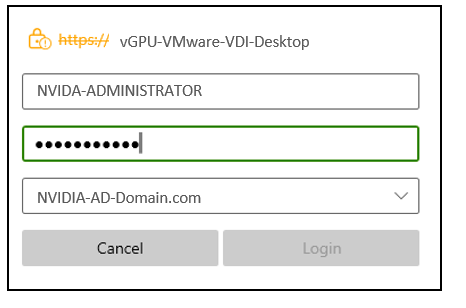VMware Horizon Client
在通过 Blast/PCoIP 连接连接到虚拟桌面之前,必须在将要访问虚拟桌面的桌面或设备上安装 VMware Horizon Client。
本章介绍 VMware Horizon Client
安装 VMware Horizon Client
配置 VMware Horizon Client 连接
要安装 VMware Horizon Client
登录物理设备,然后打开互联网浏览器。导航到本指南前面安装的 Horizon 连接服务器 URL。请参阅安装 Horizon Direct Connection。单击安装 VMware Horizon Client。
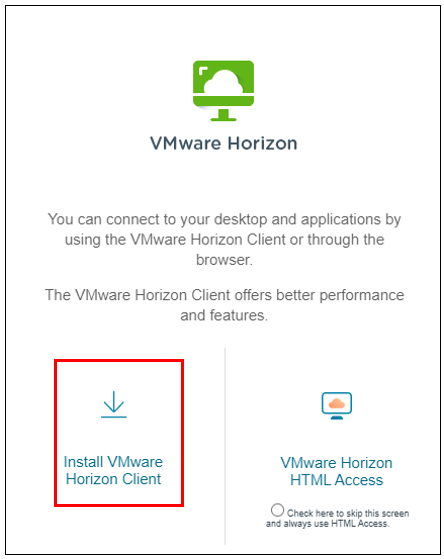
浏览器将打开下载 VMware Horizon Clients 页面。找到适用于相应操作系统的下载,然后单击右侧的转到下载。
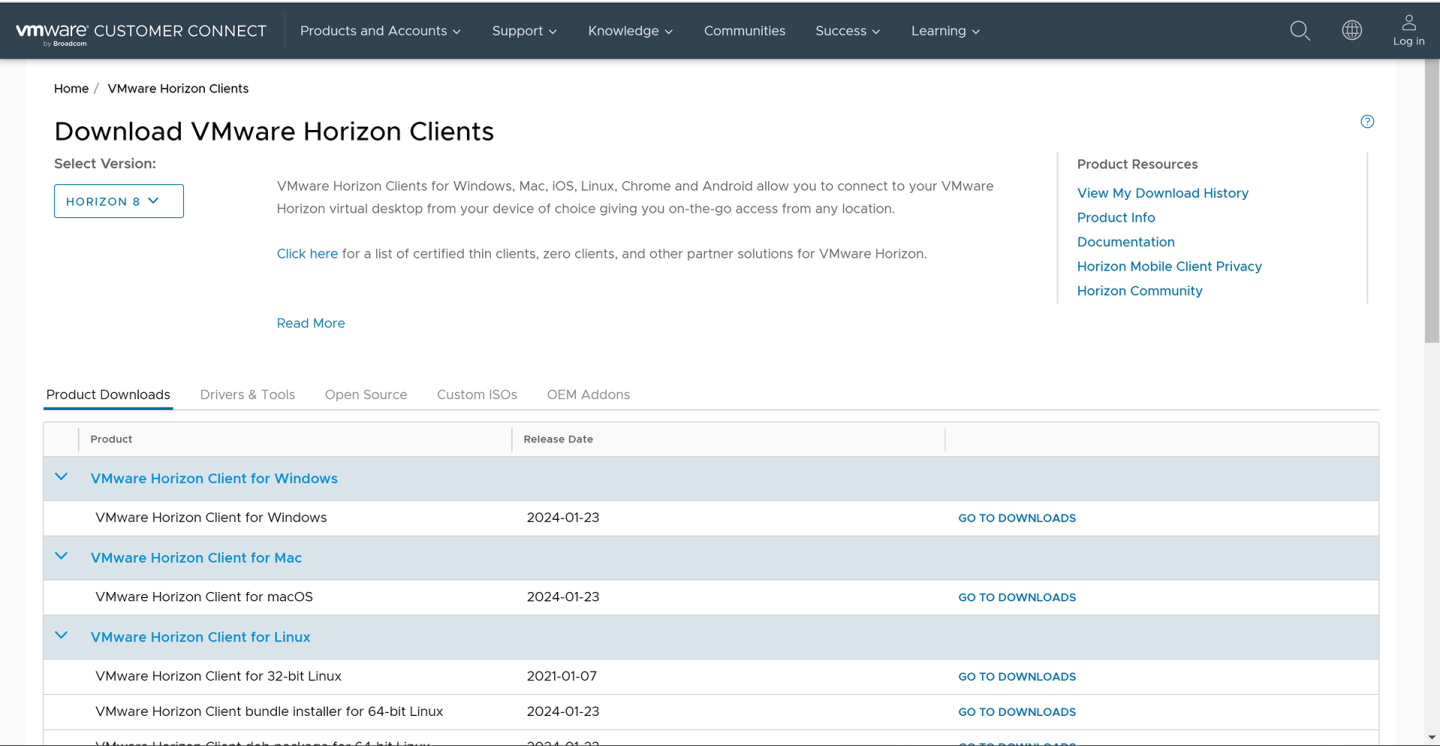
浏览器将打开下载产品页面。单击立即下载开始下载。
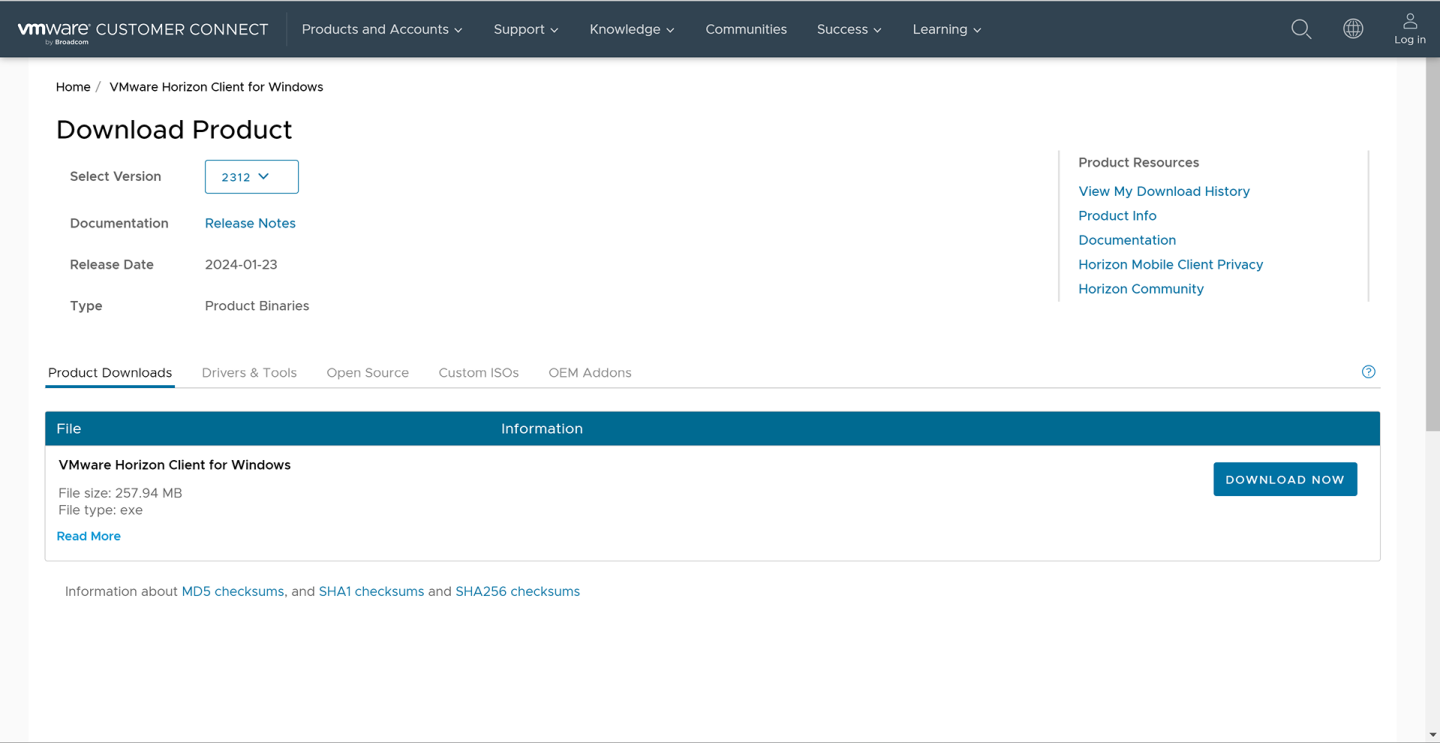
下载完成后,找到下载的安装程序,然后双击以开始安装。安装程序将提示您接受隐私协议和许可。
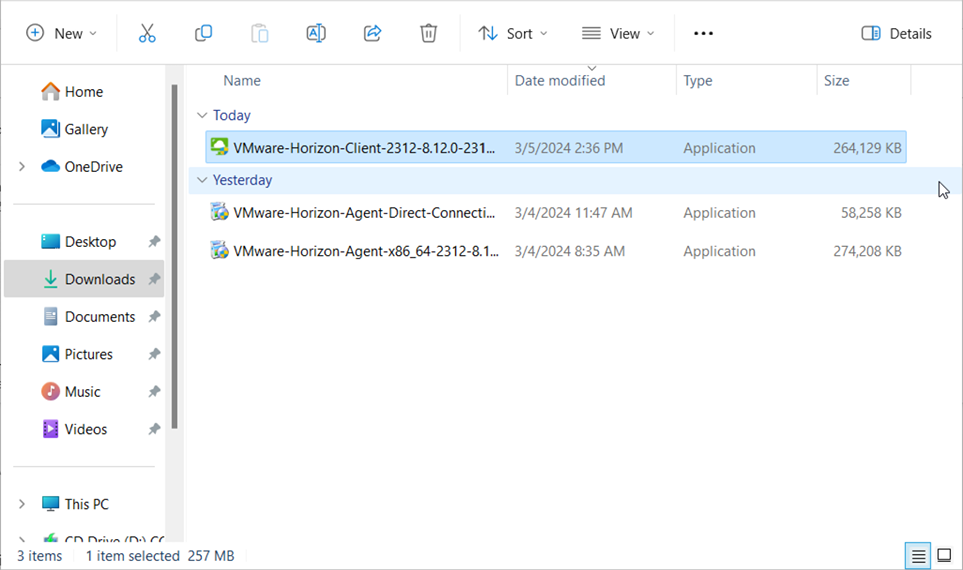
单击同意并安装以继续安装。
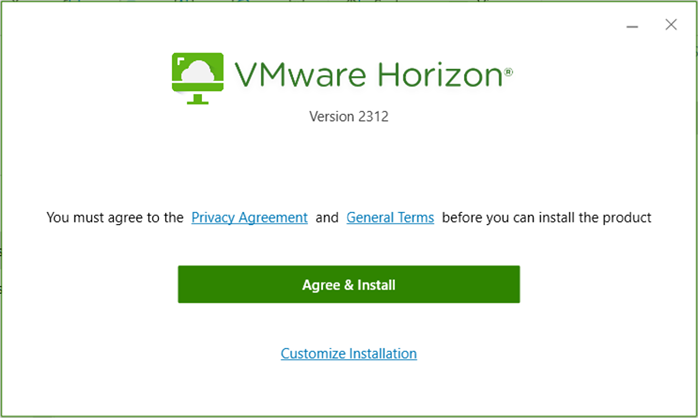
安装完成后,安装程序将显示“成功”窗口。单击完成以完成安装。
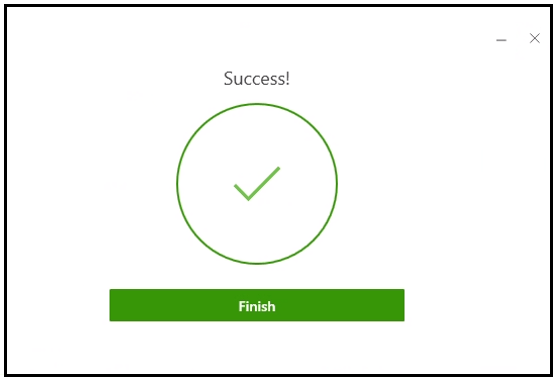
安装程序将显示“重启”窗口。单击立即重启以重启物理桌面。重启完成后,登录以查看 Horizon Client 是否已安装。
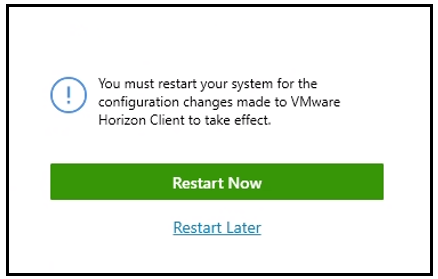
要配置 VMware Horizon Client
在要连接的桌面上启动 VMware Horizon Client。应用程序将显示启动画面,然后显示主窗口。单击添加服务器以注册新的虚拟机连接。
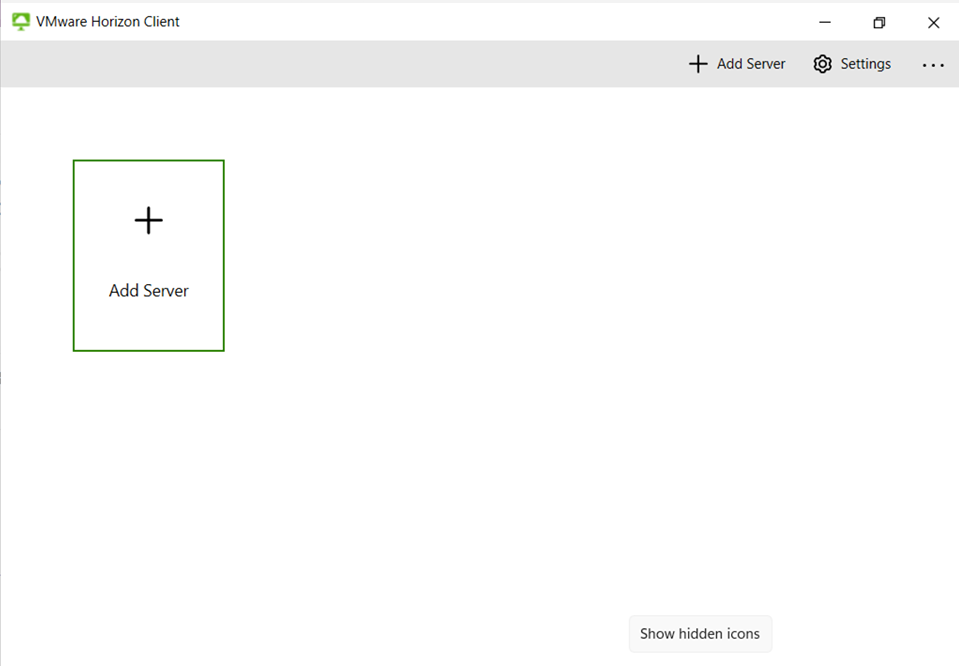
VMware Horizon Client 将提示您输入连接服务器的名称。输入要连接的 VDI 桌面的 IP 地址或 FQDN,然后单击继续。(您正在直接连接到桌面,因此此时请勿输入 Horizon Connection Broker 地址。)
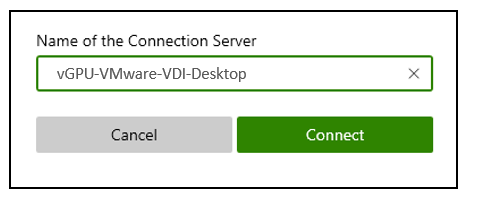
VMware Horizon Client 将显示登录窗口。输入本地用户名和密码(或者,如果虚拟机是域成员,则输入域用户的用户名和密码),然后单击登录。